Как очистить файлы cookie в Chrome
Рекомендуется время от времени очищать файлы cookie в Chrome или любом другом браузере. Да, файлы cookie удобны, сохраняя информацию о часто посещаемых веб-сайтах, но они позволяют компаниям отслеживать вас в Интернете, могут замедлить работу в Интернете и даже могут оказаться угрозой безопасности. Иногда очистка файлов cookie также может решить проблемы, которые возникают у вас с определенными сайтами. К счастью, очистить файлы cookie в Chrome довольно просто, если вы знаете, как это сделать. Вы можете адаптировать это к конкретным сайтам или удалить их все за один раз. Просто помните, что вы выйдете из всех сайтов, для которых удалите файлы cookie. Вот как очистить файлы cookie в Chrome, самом популярном браузере в мире.
Как очистить файлы cookie в Chrome (все сайты)
1. Перейдите в меню настроек. Откройте Chrome и перейдите в меню настроек. Вы делаете это, нажимая три вертикальные точки в правом верхнем углу браузера, а затем выбирая «Настройки», что является третьим вариантом снизу. 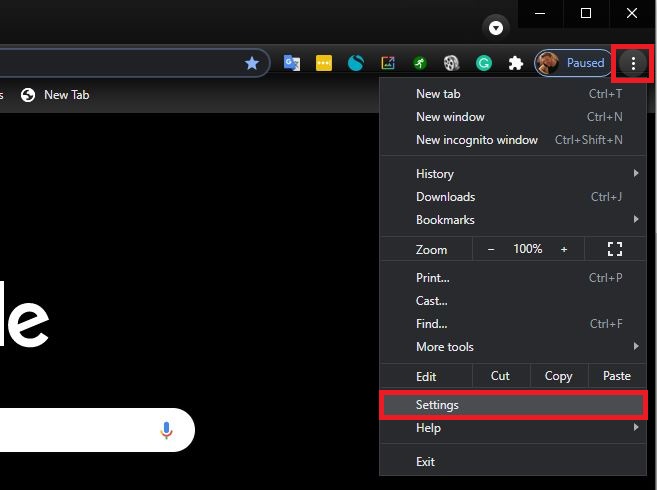 (Изображение предоставлено Аланом Мартином) 2. Перейдите в “Конфиденциальность и безопасность”. В открывшемся меню выберите «Конфиденциальность и безопасность» из доступных опций. Это примерно половина списка.
(Изображение предоставлено Аланом Мартином) 2. Перейдите в “Конфиденциальность и безопасность”. В открывшемся меню выберите «Конфиденциальность и безопасность» из доступных опций. Это примерно половина списка. 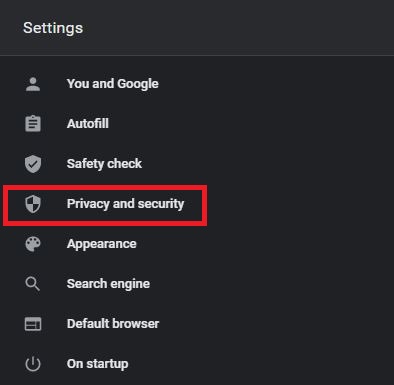 (Изображение предоставлено Аланом Мартином) 3. Нажмите верхнюю опцию “Очистить данные просмотра”.
(Изображение предоставлено Аланом Мартином) 3. Нажмите верхнюю опцию “Очистить данные просмотра”.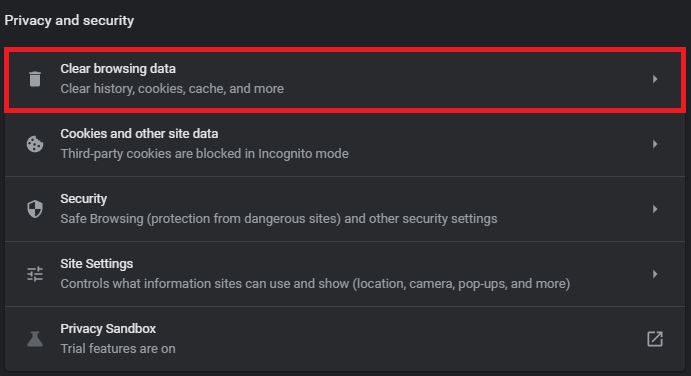 (Изображение предоставлено Аланом Мартином) 4. Очистить данные. Установите флажок «Файлы cookie и другие данные сайта», затем выберите временной диапазон, который вы хотите охватить. По умолчанию это «все время», которое уничтожит все ваши файлы cookie, но вы можете изменить это, чтобы охватить последний месяц, неделю, день или час, если хотите. Когда вы будете довольны, отметьте «очистить данные», и ваши файлы cookie исчезнут.
(Изображение предоставлено Аланом Мартином) 4. Очистить данные. Установите флажок «Файлы cookie и другие данные сайта», затем выберите временной диапазон, который вы хотите охватить. По умолчанию это «все время», которое уничтожит все ваши файлы cookie, но вы можете изменить это, чтобы охватить последний месяц, неделю, день или час, если хотите. Когда вы будете довольны, отметьте «очистить данные», и ваши файлы cookie исчезнут. 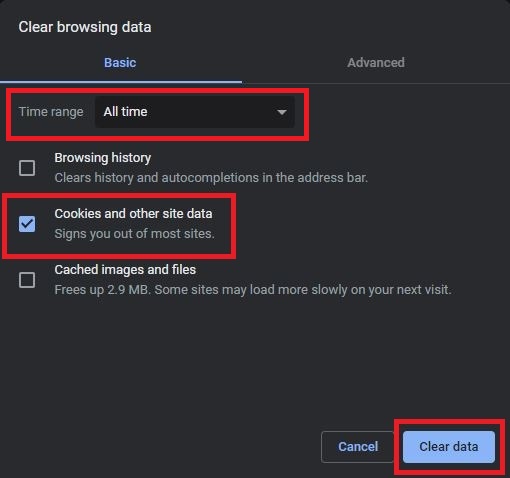 (Изображение предоставлено Аланом Мартином)
(Изображение предоставлено Аланом Мартином)
Как очистить файлы cookie в Chrome (определенные сайты)
Конечно, вы можете не захотеть удалять все ваши файлы cookie за один раз, особенно если вы устраняете неполадки на определенном сайте. Вот как удалить файлы cookie в Chrome с одного веб-сайта. 1. Перейдите в «Конфиденциальность и безопасность», как указано выше. Повторите шаги 1 и 2 из предыдущего раздела, чтобы перейти к «Конфиденциальность и безопасность». 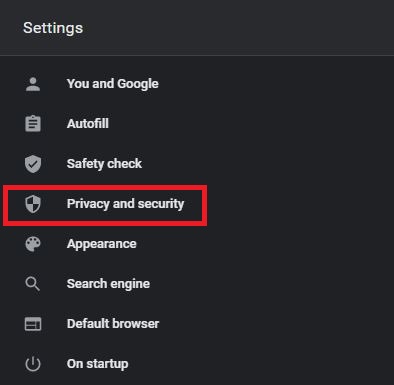 (Изображение предоставлено Аланом Мартином) 2. Выберите второй вариант в списке – «Файлы cookie и другие данные сайтов».
(Изображение предоставлено Аланом Мартином) 2. Выберите второй вариант в списке – «Файлы cookie и другие данные сайтов».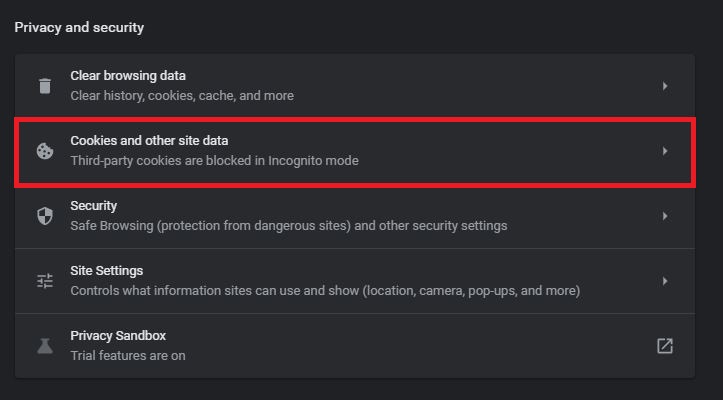 (Изображение предоставлено Аланом Мартином) 3. Просмотрите все ваши сохраненные файлы cookie. Внизу этого меню находится кнопка «Просмотреть все файлы cookie и данные сайтов». Нажмите это.
(Изображение предоставлено Аланом Мартином) 3. Просмотрите все ваши сохраненные файлы cookie. Внизу этого меню находится кнопка «Просмотреть все файлы cookie и данные сайтов». Нажмите это. 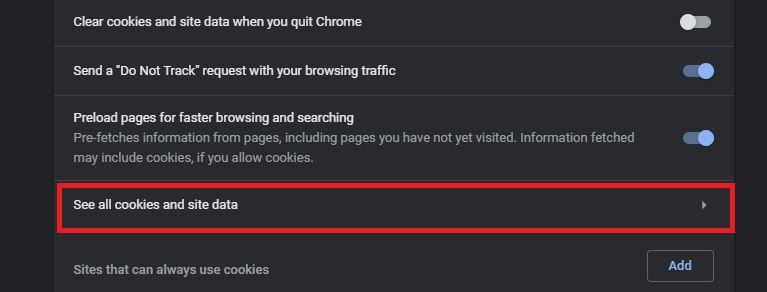 (Изображение предоставлено Аланом Мартином) 4. Изучите свои куки. Теперь вы увидите список всех файлов cookie, хранящихся в Chrome. Вы можете пройти их вручную, удалив их с помощью небольшого значка корзины справа, но вы можете ускорить процесс с помощью параметра поиска.
(Изображение предоставлено Аланом Мартином) 4. Изучите свои куки. Теперь вы увидите список всех файлов cookie, хранящихся в Chrome. Вы можете пройти их вручную, удалив их с помощью небольшого значка корзины справа, но вы можете ускорить процесс с помощью параметра поиска.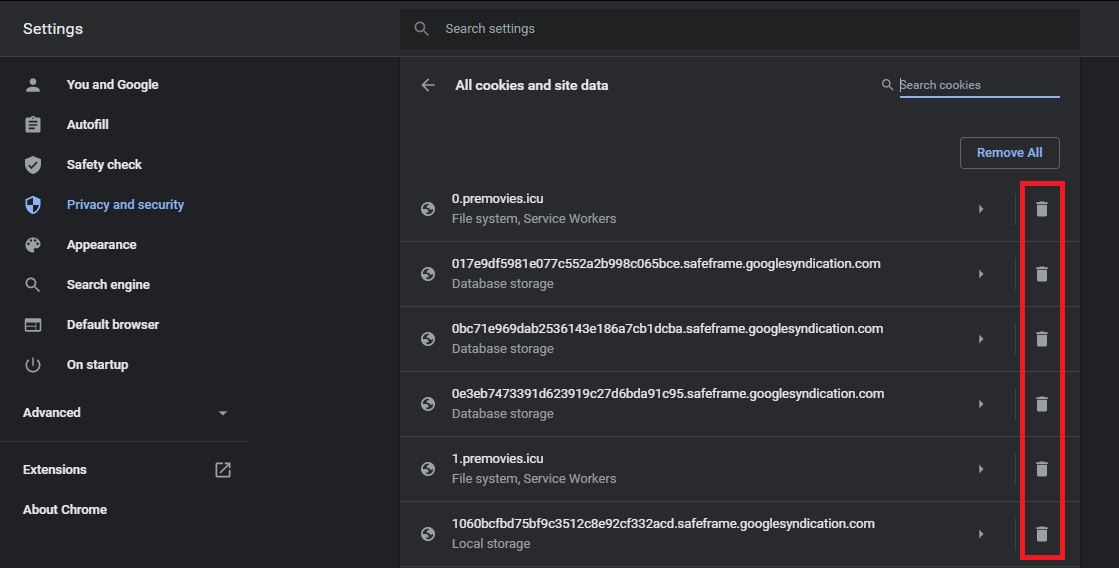 (Изображение предоставлено Аланом Мартином) 5. Найдите файлы cookie, которые хотите удалить. В правом верхнем углу списка есть значок увеличительного стекла со словами «Поиск файлов cookie». Нажмите здесь и введите URL-адрес сайта, который вы ищете. Как видно из приведенного ниже снимка экрана, это довольно эффективный (хотя и не надежный) способ вызова всех файлов cookie, связанных с конкретным веб-сайтом.
(Изображение предоставлено Аланом Мартином) 5. Найдите файлы cookie, которые хотите удалить. В правом верхнем углу списка есть значок увеличительного стекла со словами «Поиск файлов cookie». Нажмите здесь и введите URL-адрес сайта, который вы ищете. Как видно из приведенного ниже снимка экрана, это довольно эффективный (хотя и не надежный) способ вызова всех файлов cookie, связанных с конкретным веб-сайтом. 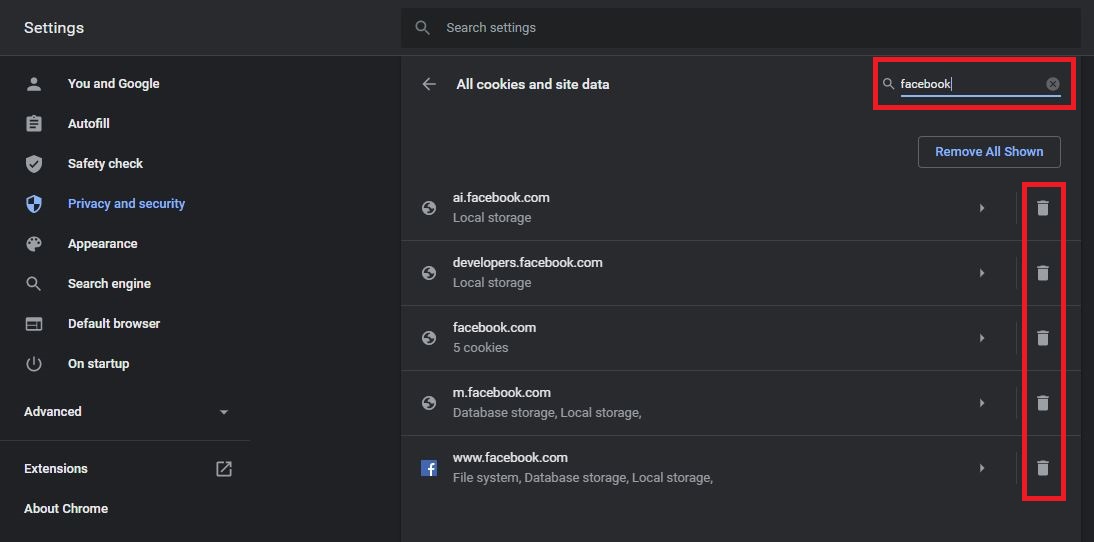 (Изображение предоставлено Аланом Мартином) 6. Нажмите значок корзины справа от каждого, чтобы удалить их. И вы сделали; вы удалили все файлы cookie с определенных сайтов, которые вы выбрали.
(Изображение предоставлено Аланом Мартином) 6. Нажмите значок корзины справа от каждого, чтобы удалить их. И вы сделали; вы удалили все файлы cookie с определенных сайтов, которые вы выбрали.






